Kaip pakeisti numatytąją taupymo vietą ir vietinių failų aplanką "Word 2013" versijoje

Kai pirmą kartą diegiate "Word", numatytoji vieta failams išsaugoti yra "OneDrive". Jei norite išsaugoti dokumentus savo kompiuteryje, galite lengvai jį pakeisti, nors "Word" taip pat nustato numatytąjį jūsų kompiuteryje esantį failų išsaugojimą, kuris paprastai yra "Mano dokumentai".
Norėdami pakeisti numatytąją vietą failų išsaugojimui, spustelėkite skirtuką "Failas".
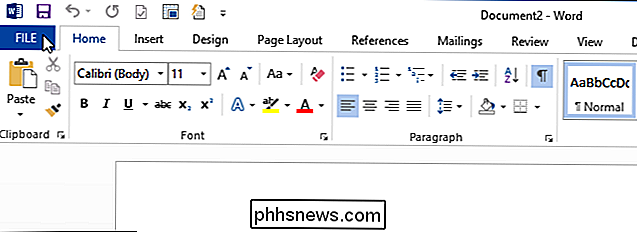
Užkulisių ekrane spustelėkite "Parinktys", esančių kairėje esančių elementų sąraše.
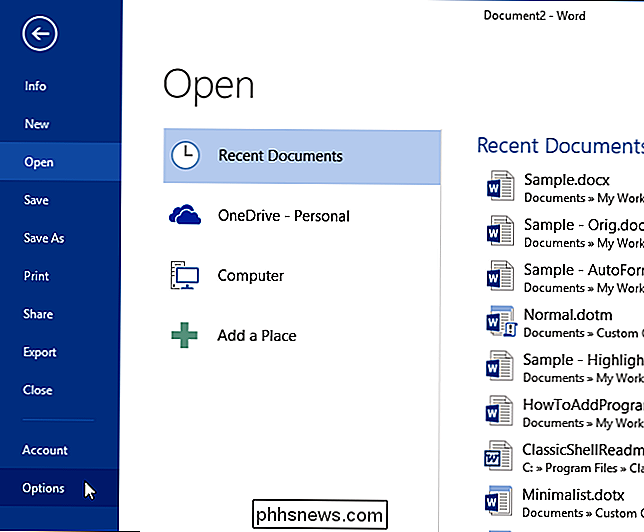
"Word Options" dialogo lange spustelėkite "Išsaugoti" elementų sąraše kairėje.
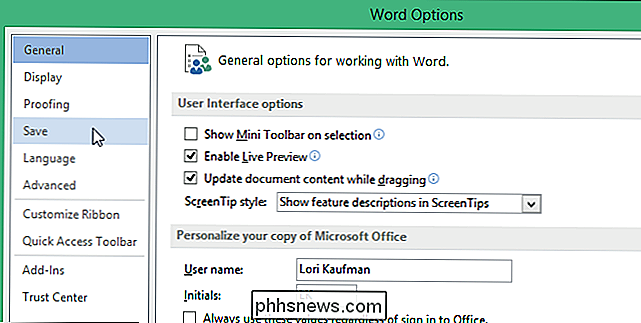
Jei norite pasirinkti failą į savo kompiuterį pagal nutylėjimą, o ne "OneDrive", spustelėkite langelį "Įrašyti kompiuteryje pagal numatytuosius nustatymus", kad laukelyje būtų žymė.

Norėdami pakeisti numatytąjį vietinį failą Vietoje, kurioje failai bus išsaugoti, spustelėkite "Naršyti" dešiniuoju pelės klavišu, esančiu "Vietinio failo vietovių numatytojo vietos" redagavimo laukelyje.
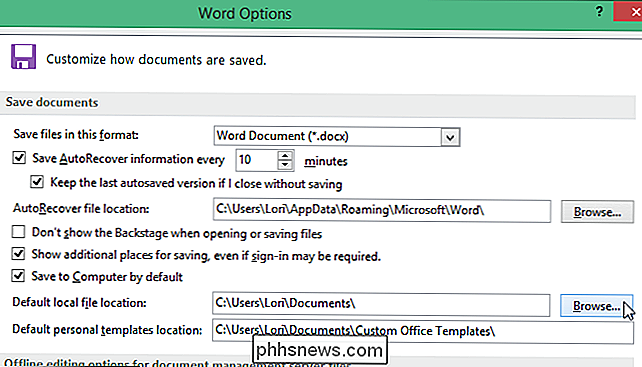
Dialogo lange "Keisti vietą" pereikite į pageidaujamą numatytąją vietos failo vietą ir spustelėkite "Gerai". . "
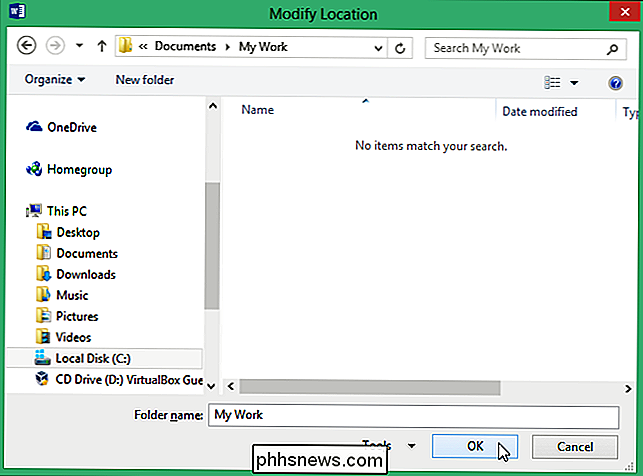
Kelias į norimą vietos failo vietą įrašomas į" Numatytojo vietos failo vietą "e dit dėžutė. Spustelėkite "OK", kad patvirtintumėte pakeitimą ir uždarytumėte dialogo langą "Word Options".
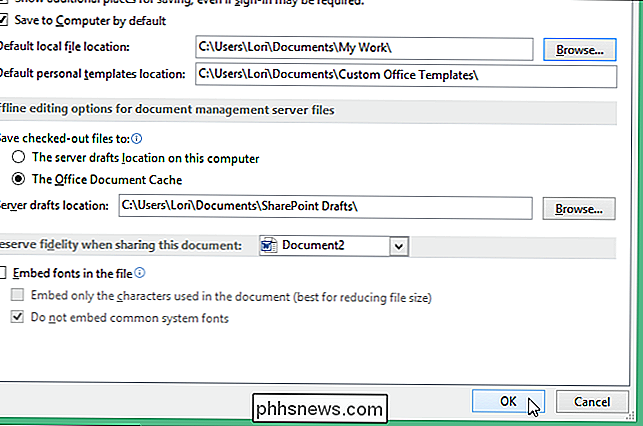
Kad šis pakeitimas įsigaliotų, išeikite iš naujo ir paleiskite "Word" iš naujo. Šie nustatymai taip pat yra "Excel" ir "PowerPoint".

Ką "nemokamai kaip kalboje" ar "nemokamai kaip alus" tikrai reiškia?
Atviro kodo bendruomenėje dažnai išgirsite frazę "nemokamai kaip kalboje" arba " nemokamai kaip alus ", atsižvelgiant į programinės įrangos produktus, bet ką reiškia šios frazės? Paimkime kiekvieno prasme. Sąvokos dažniausiai naudojamos, kad būtų galima atskirti laisvą programinę įrangą, pvz., "Internet Explorer" ar "Opera" naršykles, ir atviro kodo programinę įrangą, pvz.

Kaip automatiškai pradėti įrašinėti daugybe Kai durys ar langai atidaromi
Su daugybe ", senąjį išmanųjį telefoną galite paversti namų apsaugos fotoaparatu ir pradėti jį įrašyti, kai aptinkamas judesys. Tačiau, jei turite naminių gyvūnėlių, judesio funkcija tarsi išeina iš lango. Naudodamiesi "SmartThings" arba "Wink" jutikliais ir sujungdami juos su "IFTTT", "Manything" galite įrašyti tik atidarius duris ar langą.



